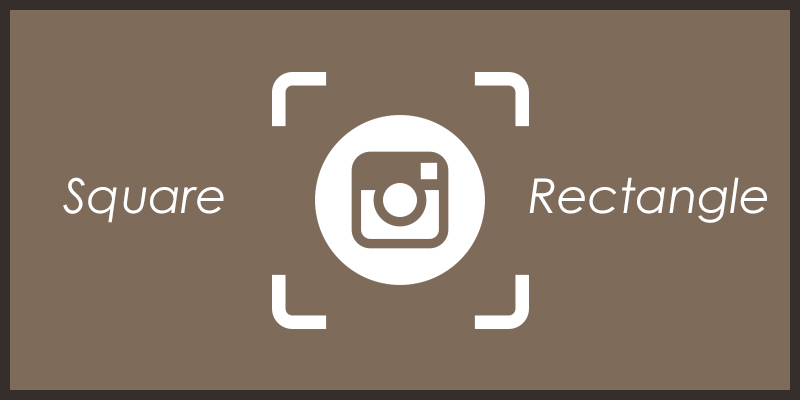
「instagram(インスタグラム)」と言えば正方形の写真

これまのインスタグラムは、撮影した写真を「正方形」にトリミング(切取り)していました。
上の桜島の写真のように、正方形で切ってしまうとせっかくの横に広がる雄大な桜島が、
ちょっとだけ小さく見えてしまうような・・・できればトリミングしないで表示したい!
そんな、利用者の声も反映されて2015年8月28日のバージョンアップから、
トリミングせずに写真を投稿できるようになりました。
さっそく、インスタグラムをバージョン7.5にアップデートしてみましょう!
「トリミング」しないで投稿する方法

元の写真は、このどんよりと曇った桜島の写真。
この写真をいつもなら「正方形」にトリミングしますが、新しいバージョンは撮影したままの比率で投稿できます。
比率変更のボタンで簡単!
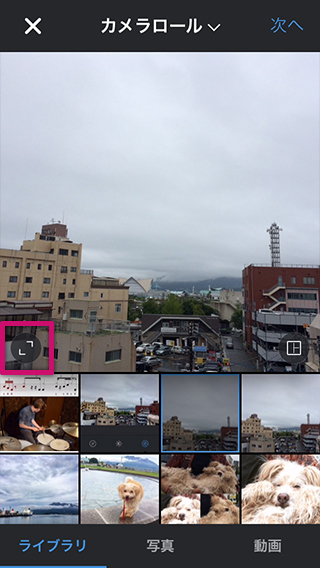
通常通りに写真を選ぶと、画像の左下に「比率」を変更するボタンが表示されます。
ボタンをタップすると・・・
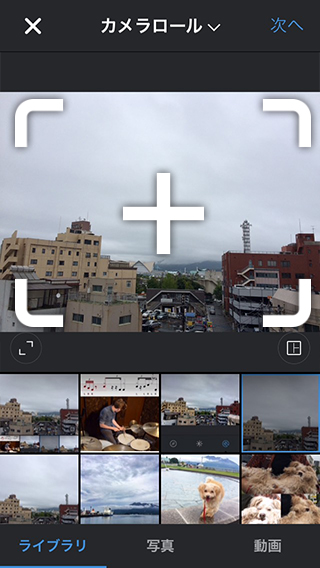
画像のように正方形ではない「横長」の画像が表示されます。
いつも通りに投稿するだけでOK!

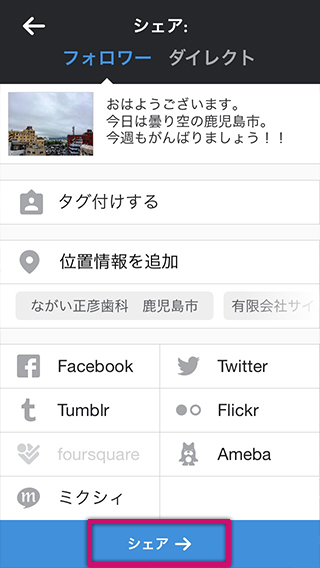
選んだ画像を加工して、画面右上の「次へ」をタップします。
コメントやハッシュタグ、位置情報を設定して「シェア→」をタップします。
すると、横長の画像が投稿されます!
ボタンひとつで簡単ですね♪

もちろん縦長の画像も投稿できる!
縦長の写真を選んだ場合も、比率を変更するボタンをタップするだけでOK!
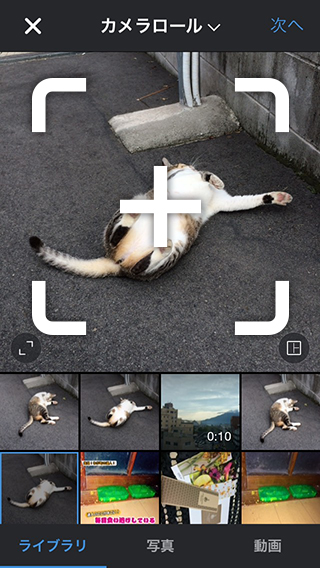
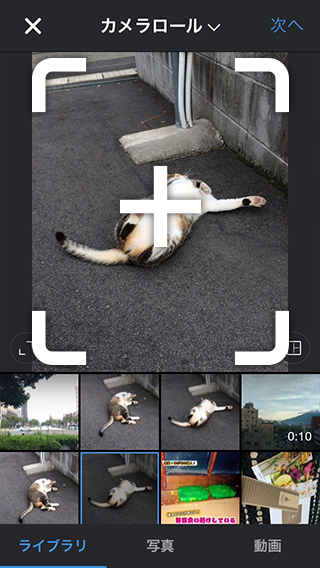
通常通りに投稿すると・・・縦長で投稿されました♪

横長・縦長・長方形!表現が広がる!
これまでのポラロイドをイメージした正方形の写真も味わいがあってインスタグラムらしい写真でしたが、
横長・縦長での投稿で、さらに表現の枠が広がりました。
ぜひ、バージョンアップしてインスタグラムを活用してみてくださいね♪
フォークリエイトのインスタグラムもチェック!
フォークリエイトでは、毎日「桜島」の写真をFacebookページに投稿していますが、
インスタグラムでは桜島以外の写真や名山町周辺・鹿児島県内、鹿児島のバンドやライブ写真など、
スタッフの趣味や日常も含めて毎日アップしています♪
ぜひフォローして下さいね(*´ェ`*)
この記事を書いた人
最新記事のご紹介
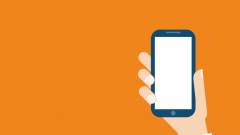 2016.04.07WEB制作女子大生に聞きました!流行りのアプリ教えて!!「ハイパーラプス」
2016.04.07WEB制作女子大生に聞きました!流行りのアプリ教えて!!「ハイパーラプス」 2015.12.28お知らせ年末年始期間中の営業日の御案内
2015.12.28お知らせ年末年始期間中の営業日の御案内 2015.11.30制作実績川内子ども劇場三つ折パンフレット等
2015.11.30制作実績川内子ども劇場三つ折パンフレット等 2015.11.30制作実績日置市観光協会公式ウェブサイト
2015.11.30制作実績日置市観光協会公式ウェブサイト


